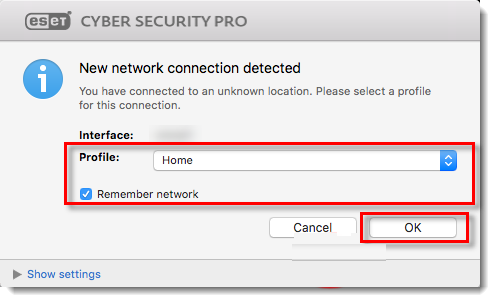Problemen
Oplossing
Installeer ESET Cyber Security versie 7
-
Verwijder alle eerder geïnstalleerde antivirussoftware op uw systeem.
-
Download versie 7 van ESET Cyber Security en dubbelklik op het juiste installatiebestand om de installatie te starten.
-
Dubbelklik op het pictogram ESET Cyber Security installeren.
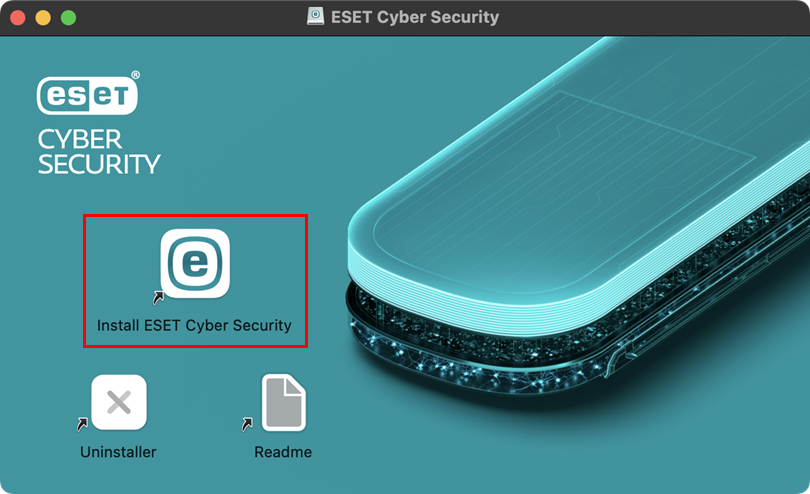
Afbeelding 1-1 -
Klik op Doorgaan.
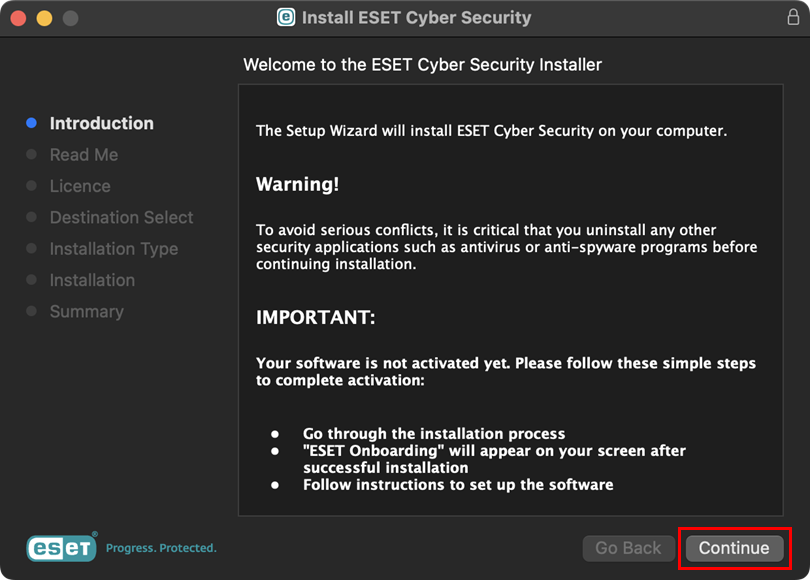
Figuur 1-2 -
Klik op Doorgaan.
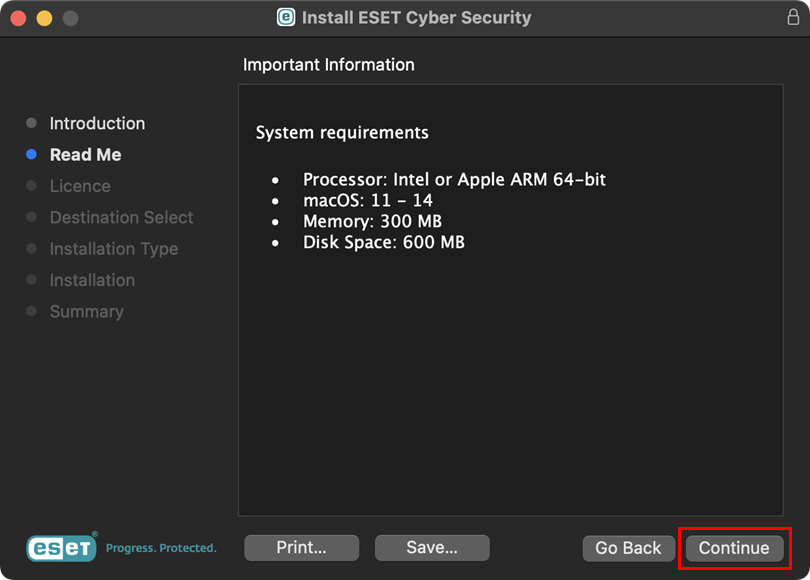
Figuur 1-3 -
Klik op Doorgaan. Klik in het dialoogvenster op Akkoord.
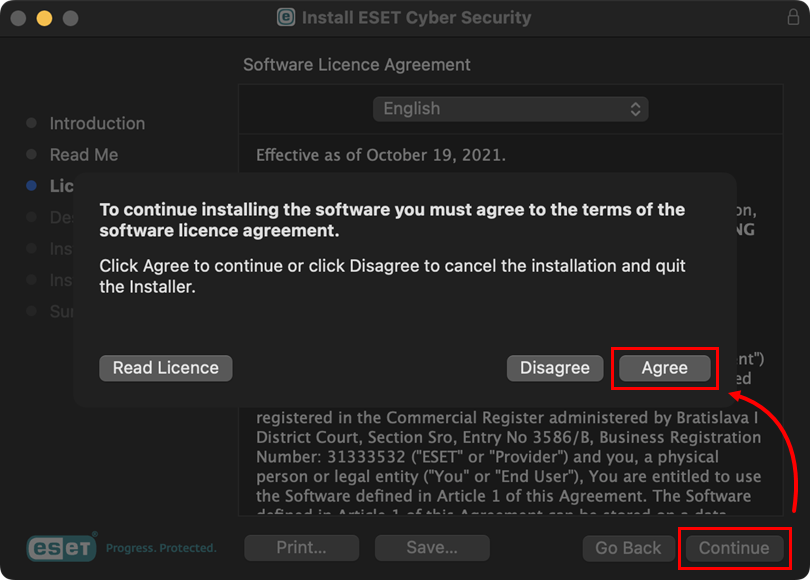
Figuur 1-4 -
Selecteer de software-installatieoptie en klik op Doorgaan.
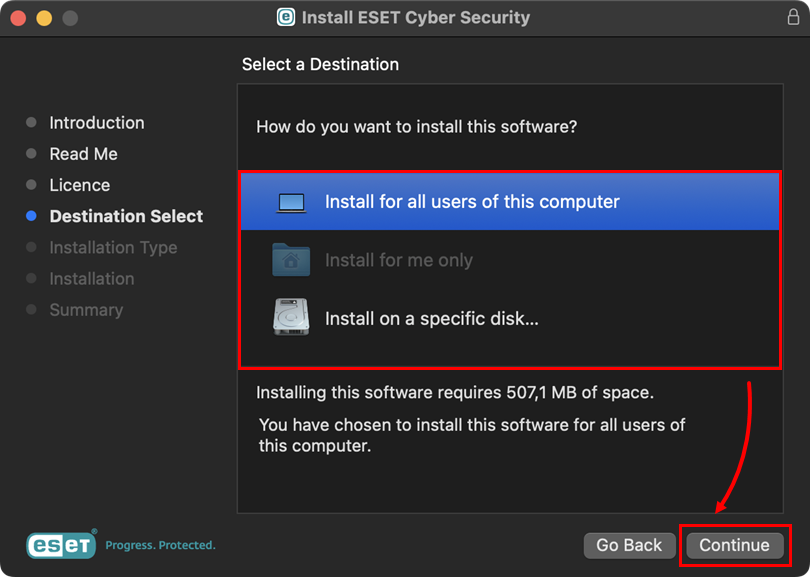
Afbeelding 1-5 -
Klik op Installeren.
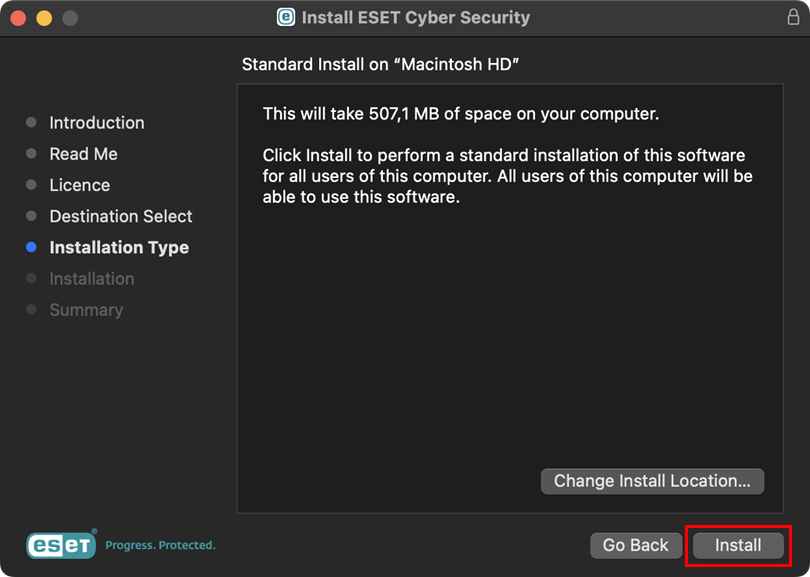
Afbeelding 1-6 -
Bevestig de actie wanneer daarom wordt gevraagd door uw beheerderswachtwoord in te voeren of een Touch ID te gebruiken en klik op Software installeren.
-
Het kan enkele minuten duren voordat de installatie is voltooid. Wanneer het scherm De installatie is geslaagd wordt weergegeven, klikt u op Sluiten.
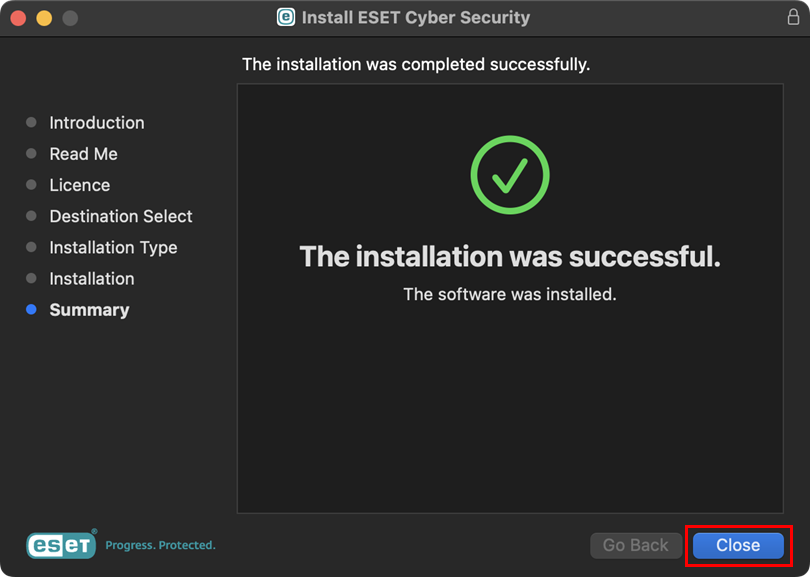
Afbeelding 1-7 -
Klik op Doorgaan.
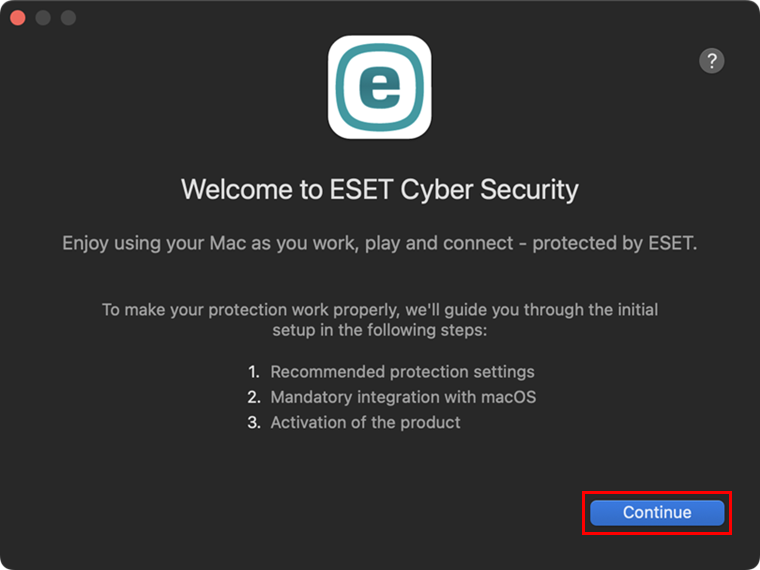
Afbeelding 1-8 -
Klik op Alles inschakelen en doorgaan.
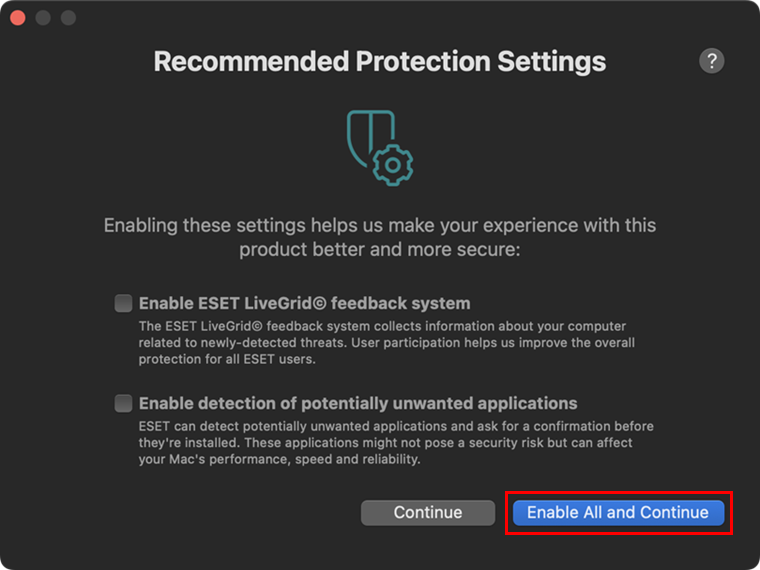
Afbeelding 1-9 -
Na de installatie ontvangt u de melding Systeemuitbreiding geblokkeerd. Klik op Systeeminstellingen openen en allow system extensions for your ESET product for Mac. Wanneer de systeemextensies zijn toegestaan, klikt u op Doorgaan.
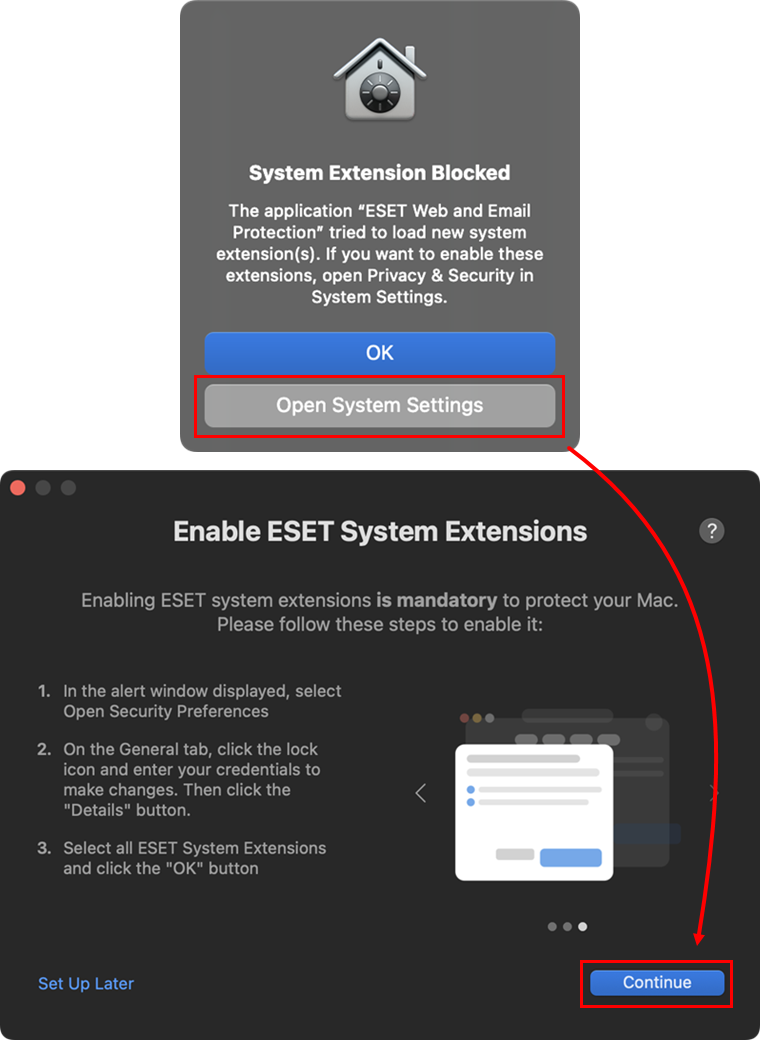
Afbeelding 1-10 -
Nadat u systeemuitbreidingen hebt toegestaan, moet u uw ESET-product toestaan proxyconfiguraties toe te voegen zodat ESET Web and Email Protection kan werken. Apple vereist deze optie om uw bescherming te verhogen. Klik op Toestaan.
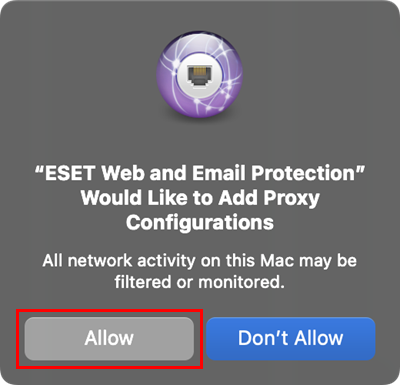
Afbeelding 1-11 -
Na het toevoegen van proxyconfiguraties moet u uw ESET-product toegang geven tot door de gebruiker beschermde gegevens om volledige bescherming te ontvangen. Klik op de link Systeemvoorkeuren openen en allow full disk access for your ESET product for macOS. Wanneer volledige schijftoegang is toegestaan, klikt u op Doorgaan.
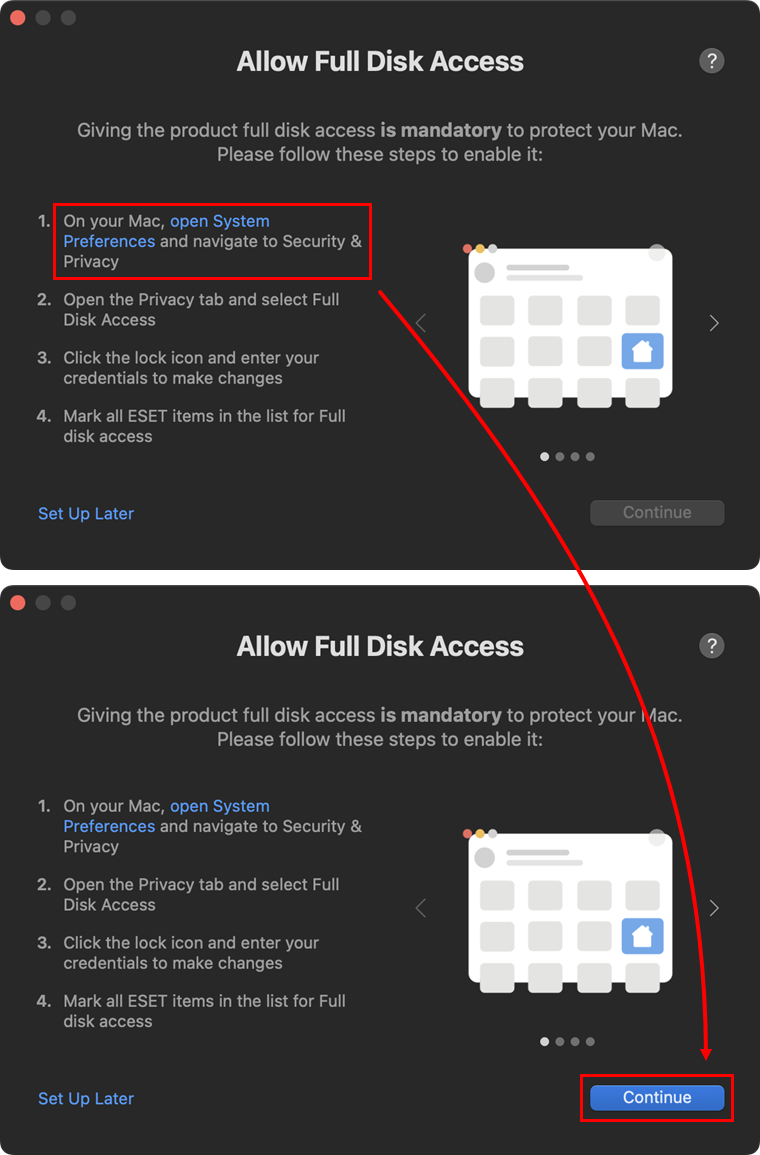
Afbeelding 1-12 -
Klik op Activeren met een activeringssleutel.
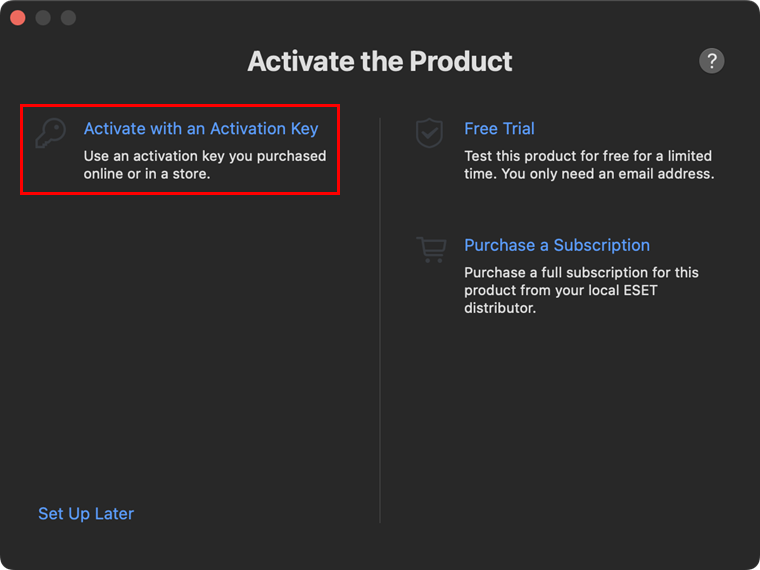
Afbeelding 1-13 -
Typ of kopieer/plak je Activation Key (activeringssleutel) en klik op Doorgaan.
Als u geen activeringssleutel hebt of geen e-mail met abonnementsgegevens hebt ontvangen na uw aankoop, vraag dan uw abonnementsgegevens op.
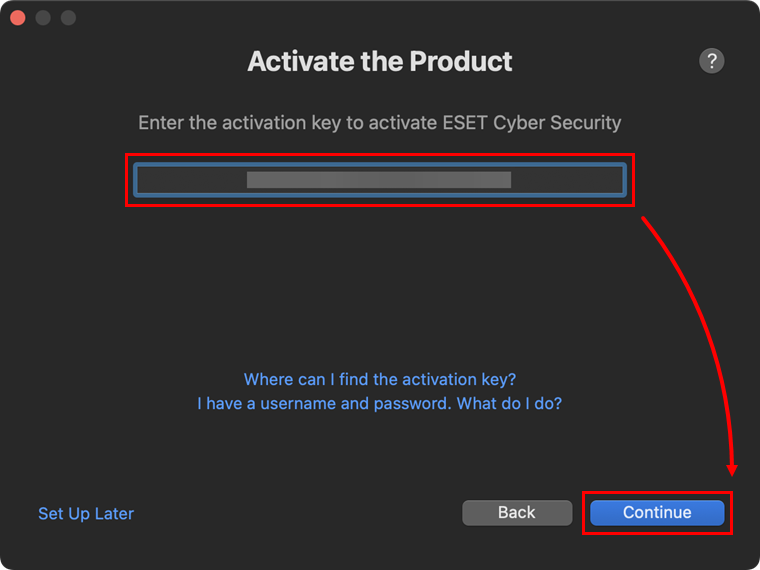
Afbeelding 1-14 -
Klik in het venster Meldingen toestaan op Systeemvoorkeuren openen en klik op de schakeloptie Meldingen toestaan om deze in te schakelen. U kunt meldingen ook toestaan door op Toestaan te klikken bij de systeemmelding. Wanneer de meldingen zijn toegestaan, klikt u op Doorgaan.
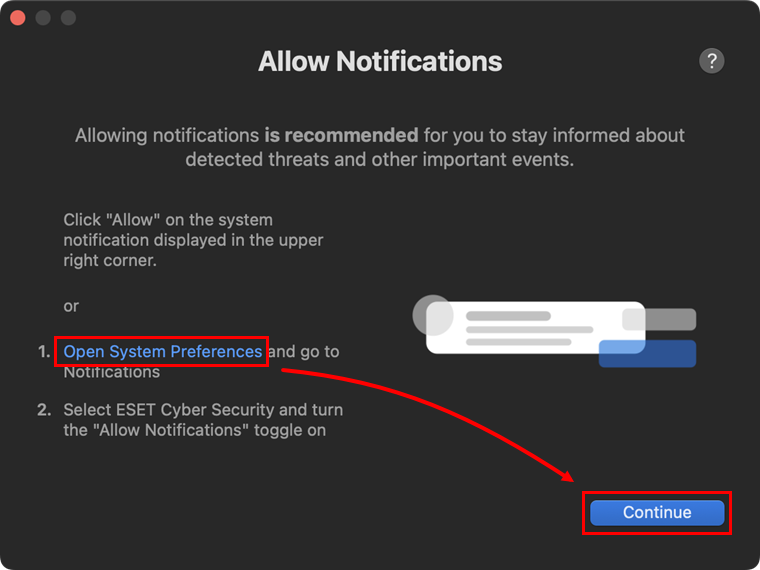
Afbeelding 1-15 -
Klik op Gereed.
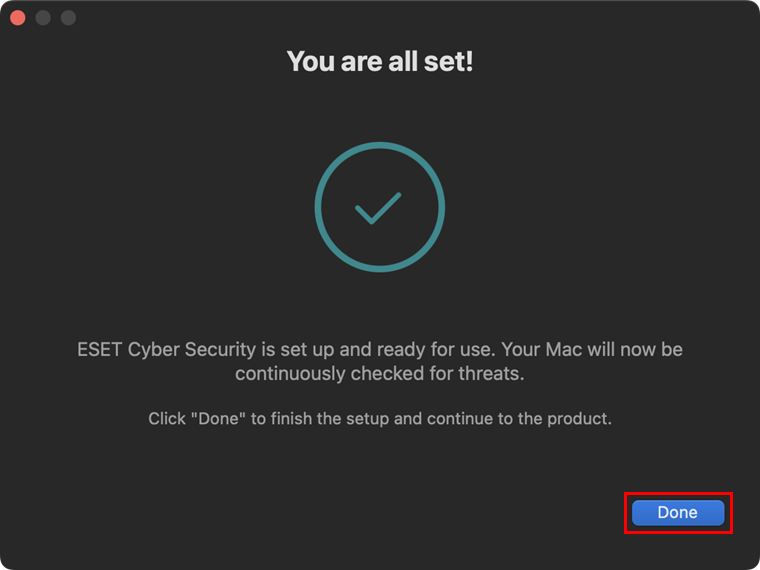
Afbeelding 1-16 -
Klik in het Dock-menu op het ESET-pictogram om het hoofdvenster van ESET Cyber Security weer te geven.
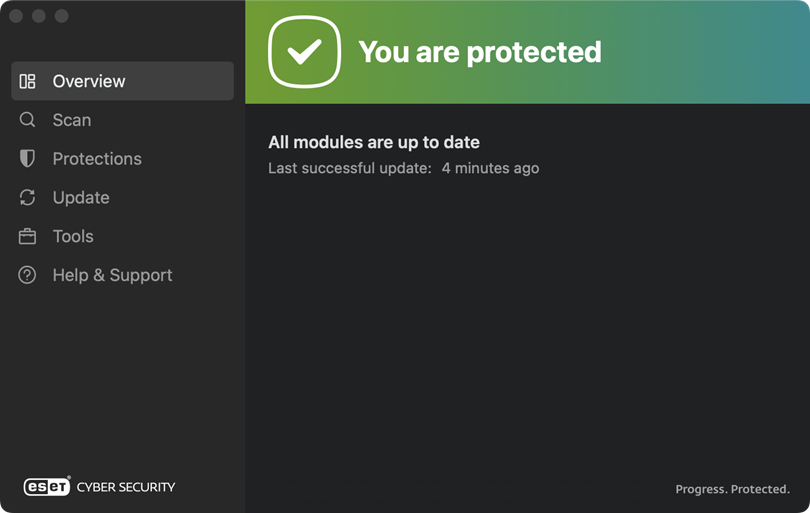
Figuur 1-17
ESET Cyber Security Pro versie 6 installeren
-
Verwijder alle eerder geïnstalleerde antivirussoftware op je systeem.
-
Download versie 6 van ESET Cyber Security Pro en dubbelklik op het juiste installatiebestand om de installatie te starten.
-
Dubbelklik op het pictogram Installeren.
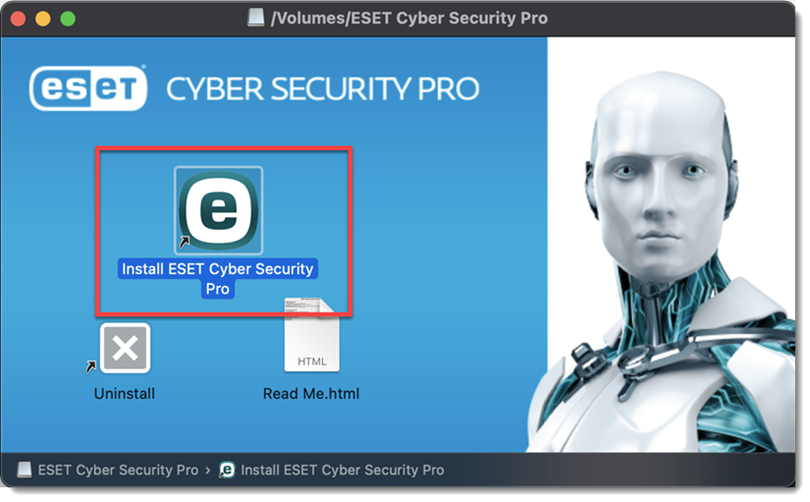
Afbeelding 2-1 -
Klik op Toestaan om de installatiewizard te starten.
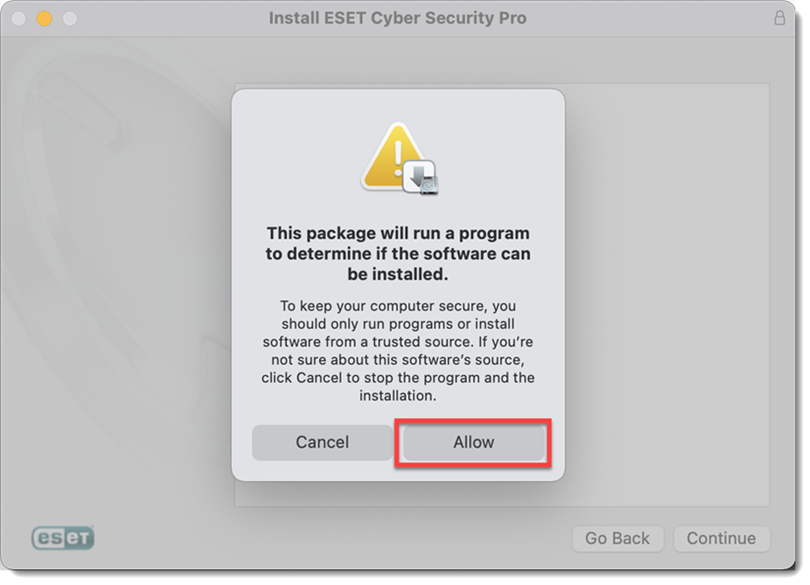
Afbeelding 2-2 -
Klik op Doorgaan.
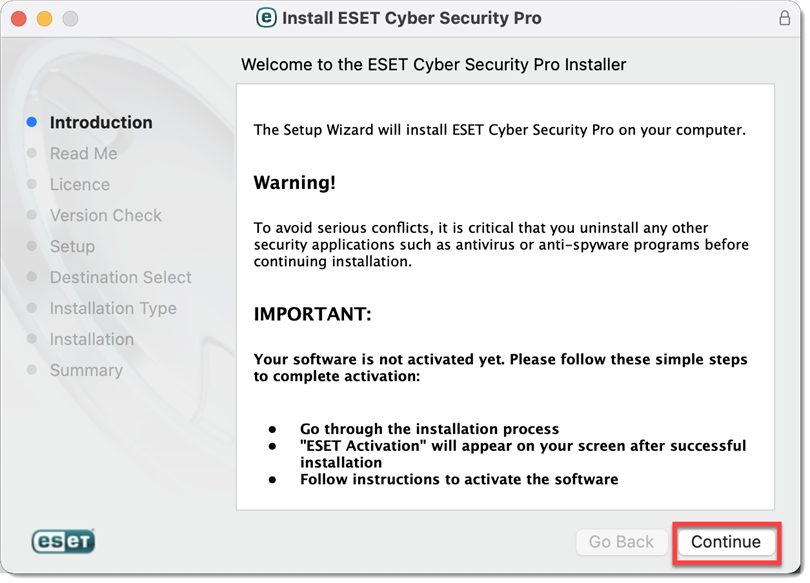
Figuur 2-3 -
Klik op Doorgaan.
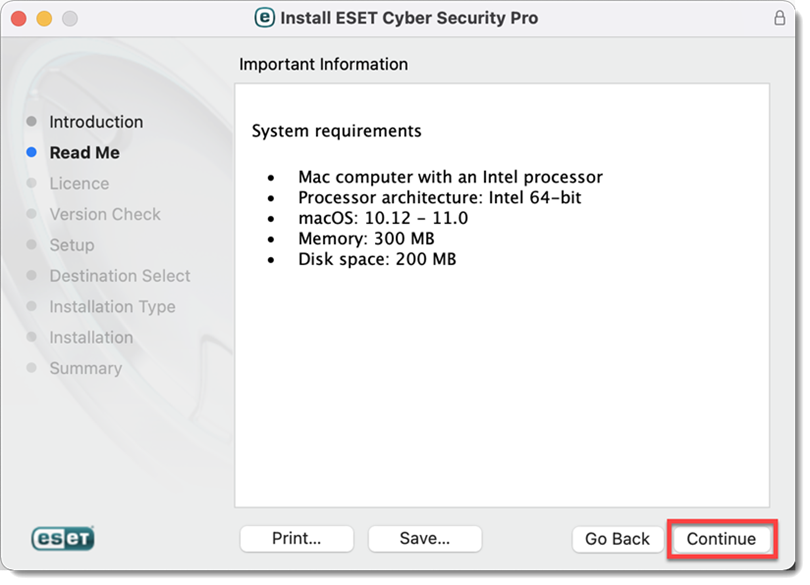
Figuur 2-4 -
Klik op Doorgaan → Akkoord.
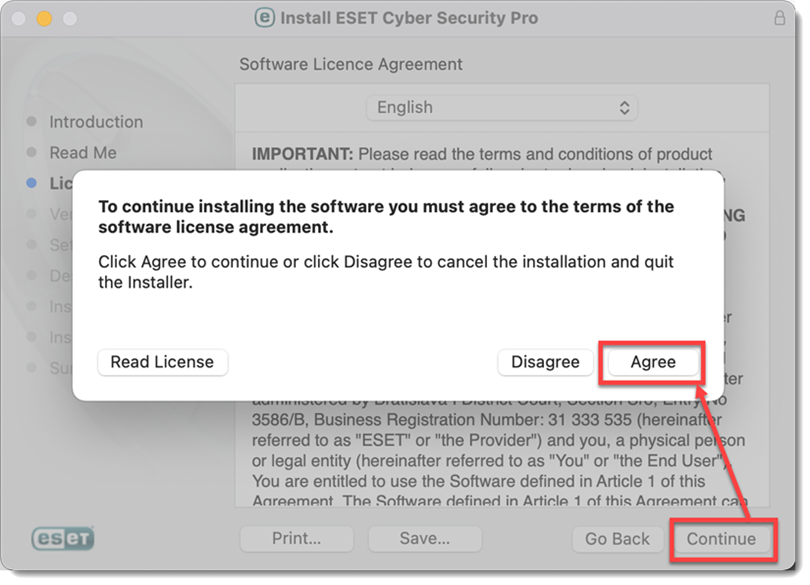
Afbeelding 2-5 -
Klik op Doorgaan. We raden u aan de nieuwste versie te installeren als u bericht krijgt dat er een beschikbaar is.
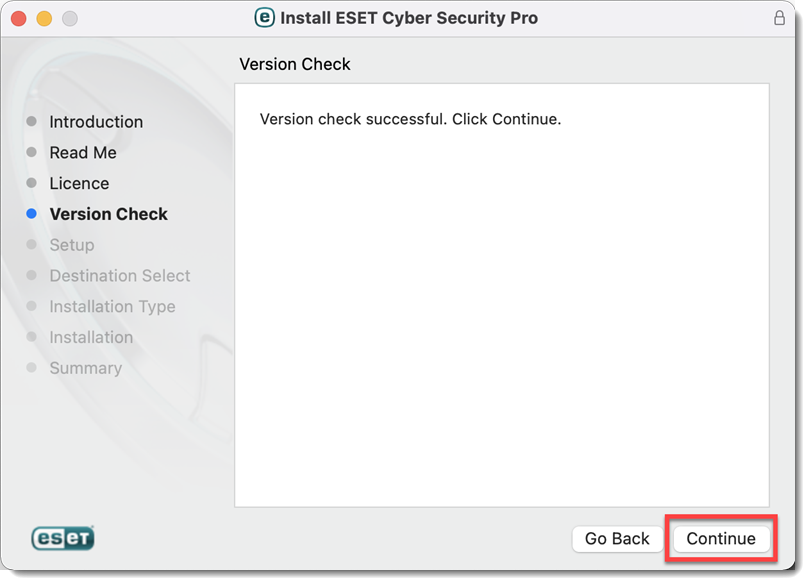
Figuur 2-6 -
Selecteer een installatiemodus en klik op Doorgaan.
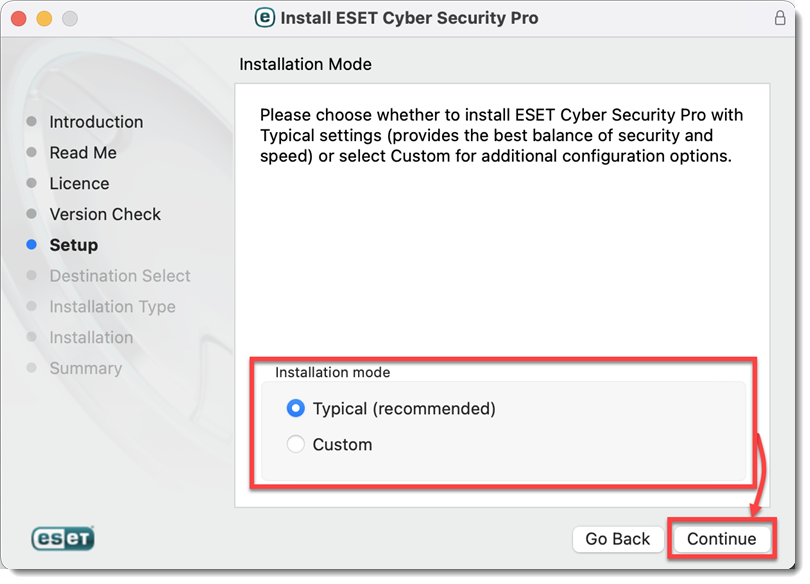
Afbeelding 2-7 -
Selecteer uw voorkeur voor ESET LiveGrid en klik op Doorgaan.
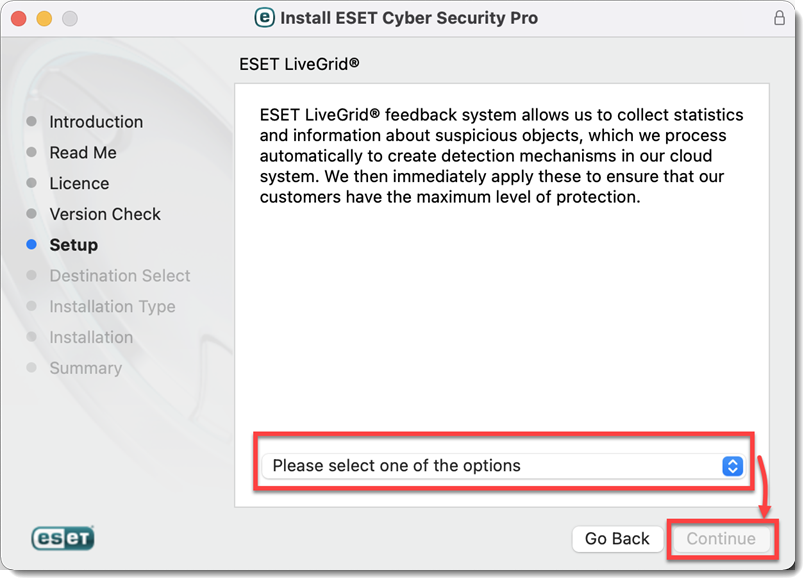
Figuur 2-8 -
Selecteer uw voorkeur voor Potentieel Ongewenste Toepassingen en klik op Doorgaan.
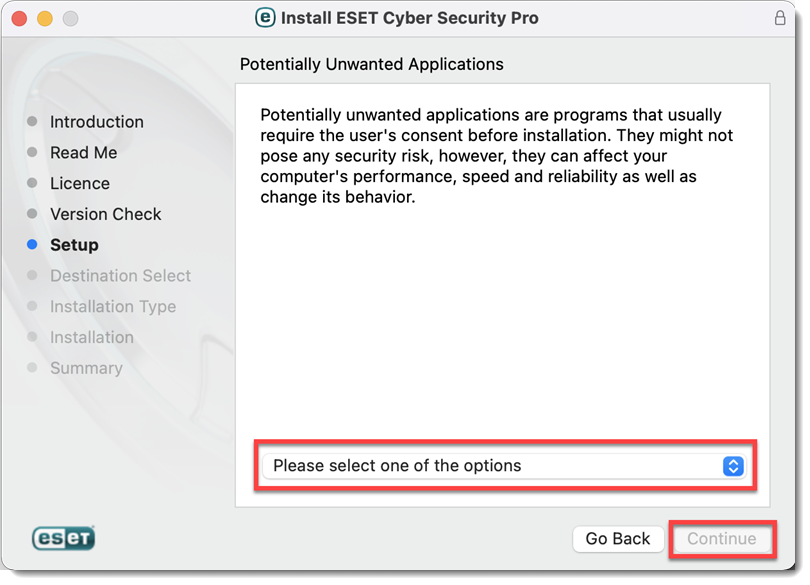
Figuur 2-9 -
Klik op Installeren.
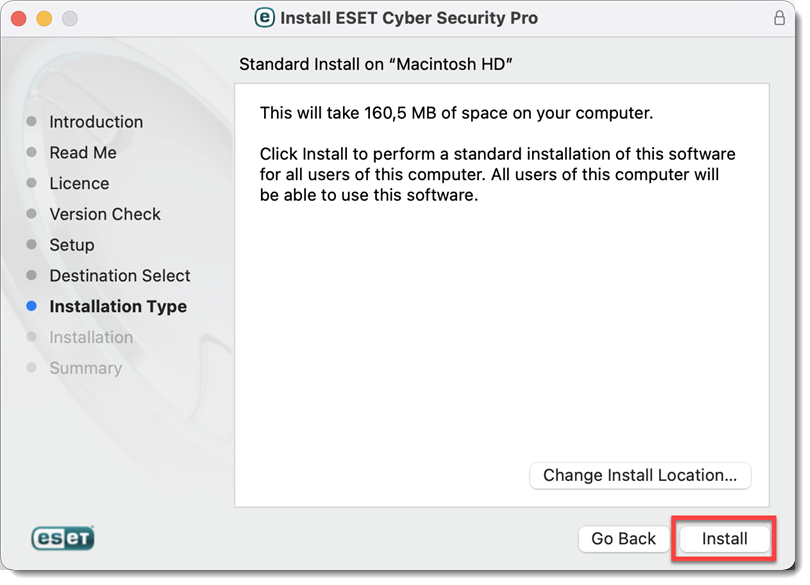
Figuur 2-10 -
Typ uw beheerdersnaam en wachtwoord wanneer daarom wordt gevraagd en klik op Software installeren.
-
Het kan een paar minuten duren voordat de installatie is voltooid. Wanneer het scherm De installatie is geslaagd wordt weergegeven, klikt u op Sluiten.
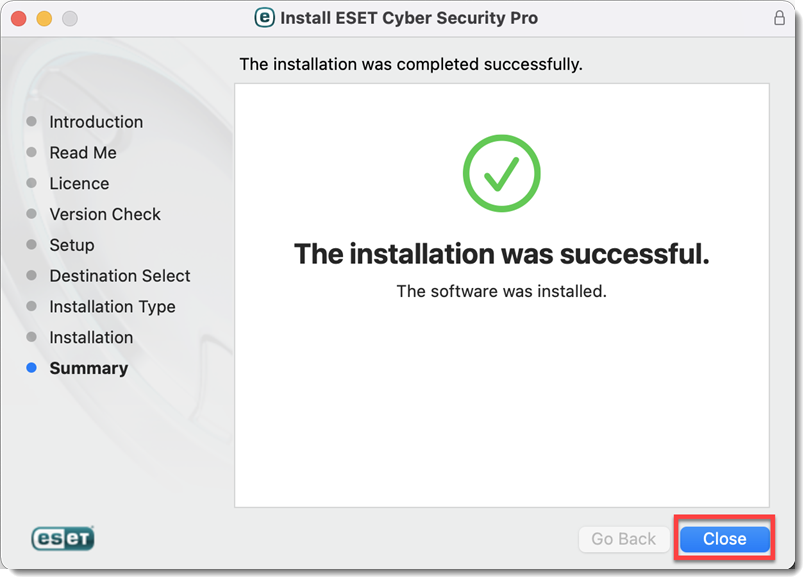
Afbeelding 2-11 -
Na de installatie ontvangt u de melding Systeemuitbreiding geblokkeerd. Sta systeemextensies toe voor uw ESET-product voor Mac.
-
Nadat u systeemuitbreidingen hebt toegestaan, moet u uw ESET-product toestaan proxyconfiguraties toe te voegen om de bescherming tegen webtoegang te laten werken. Klik op Toestaan. Deze optie is vereist door Apple om uw bescherming te verhogen.
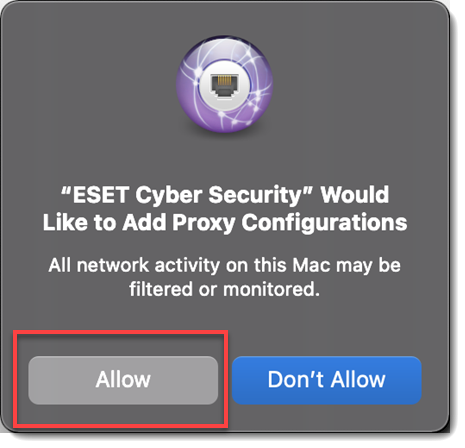
Afbeelding 2-12 -
Nadat u systeemuitbreidingen hebt toegestaan, ontvangt u een melding Uw computer is niet beschermd van uw ESET-product. U moet uw ESET-product toegang geven tot door de gebruiker beveiligde gegevens om volledige bescherming te ontvangen. Volledige schijftoegang toestaan voor uw ESET-product voor macOS.
-
Typ of kopieer/plak je licentiesleutel in het veld Licentiesleutel en klik op Activeren. Als het activeringsvenster niet automatisch wordt geopend, klik je in de menubalk op het pictogram
 of
of  . Selecteer Open ESET Cyber Security of ESET Cyber Security Pro en klik op Activeren.
. Selecteer Open ESET Cyber Security of ESET Cyber Security Pro en klik op Activeren.Als u geen licentiecode hebt of geen e-mail met licentiegegevens hebt ontvangen na uw aankoop, kunt u uw licentiegegevens ophalen.
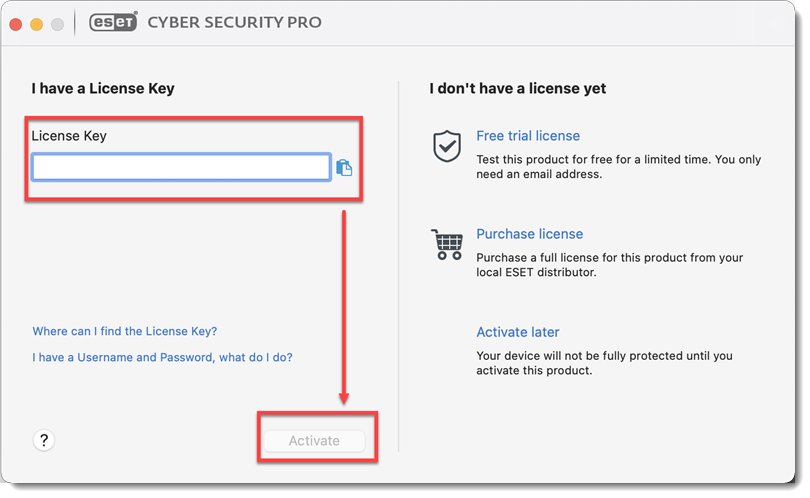
Afbeelding 2-14 -
Als uw gegevens correct zijn ingevoerd, ziet u het scherm Activering is geslaagd. Klik op Klaar om de activering te voltooien. Uw product begint nu automatisch met het downloaden van de nieuwste module-update.
-
In het venster Nieuwe netwerkverbinding gedetecteerd schakelt u het selectievakje naast Netwerk onthouden in, selecteert u het gewenste profiel in het vervolgkeuzemenu en klikt u op OK.
Als u deze installatie uitvoert in een kantoor- of thuisomgeving op een beveiligd netwerk, selecteert u Thuis of Kantoor. Selecteer Public (Openbaar) alleen als u onderweg bent met uw clientcomputer en ESET Cyber Security Pro een nieuw netwerk detecteert.